win10 打开 chm 文件显示异常的解决办法 |
您所在的位置:网站首页 › chm文件怎么打开win10 › win10 打开 chm 文件显示异常的解决办法 |
win10 打开 chm 文件显示异常的解决办法
|
一些电子书、软件说明书使用chm格式,在win10下打开chm经常会遇到显示空白,或提示页显无法显示错误。可能的原因与解决办法如下: 1. HTML Help (CHM) 组件未注册用管理员身份打开command 窗口,输入 regsvr32 hhctrl.ocx , 收到成功执行的提示窗口后,如” DllRegisterServer in hhctrl.ocx succeeded“, 再次尝试打开chm文件。 2. CHM文件名,或者所在目录名,带有"#"字符“#” 在html中表示超链接,从chm文件名、目录名中移除。同样,”?", “&”, “+” 号也不能有。 3. Windows 的安全策略阻止了chm去除chm文件安全限制: 1)鼠标右键单击chm文件,打开属性设置页 2)在“常规”选项卡,将安全选项的勾去掉。单击确定。 chm文件可能被设置成在区域网共享的文件,而当前你的电脑位于Internet区域。 可以通过修改win10注册表的 ItssRestrictions 配置来解决这个问题: 在command窗口输入 Regedit. 进入注册表编辑器 2)打开键值 HKLM\Software\Microsoft\HTMLHelp\1.x\ItssRestrictions,如果没有就新增。 添加1个新的DWORD 值 MaxAllowedZone ,设置为下面几个值 之一,0 - My Computer, 1 - Local Intranet, 2 - Trusted Sites, 3 - Internet Zone, 4 - Restricted Zone. |
【本文地址】
今日新闻 |
推荐新闻 |
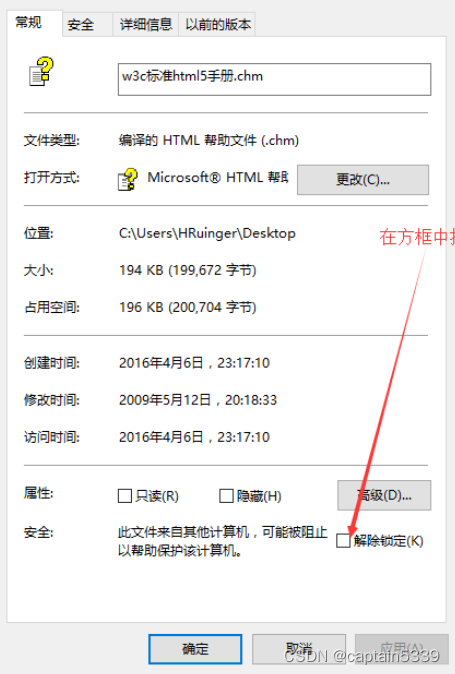 再次尝试打开chm文件。
再次尝试打开chm文件。